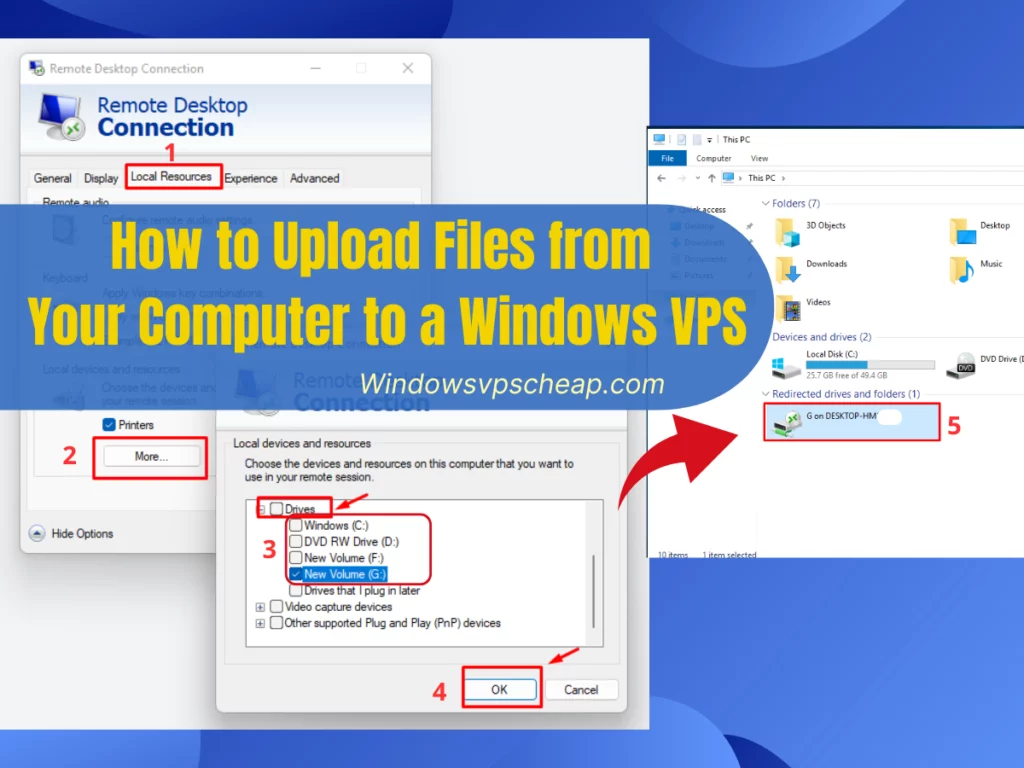Загрузка файлов с Вашего компьютера на Windows VPS — распространенная задача, особенно при управлении Вашим сайтом или передаче данных. К счастью, этот процесс несложен и может быть выполнен с помощью различных методов. В этом руководстве мы расскажем Вам о том, как загрузить файлы на Ваш Windows VPS.
Шаг 1. Подключитесь к Вашему Windows VPS
Прежде чем Вы сможете загружать файлы, Вам необходимо подключиться к Вашему Windows VPS. Вы можете сделать это с помощью Remote Desktop Connection (RDC) или любого другого клиента удаленного рабочего стола по Вашему выбору. Убедитесь, что у Вас есть необходимые учетные данные для входа в систему, предоставленные Вашим VPS-провайдером.
Шаг 2. Подготовьте Ваши файлы
Прежде чем начать процесс загрузки, убедитесь, что файлы, которые Вы хотите загрузить, легко доступны на Вашем локальном компьютере. Организуйте файлы в папку для легкого доступа.
Шаг 3. Загрузка файлов с Вашего компьютера на Windows VPS
Для передачи файлов с Вашего компьютера на VPS под управлением Windows у нас есть 2 способа, ниже VPSWindows подробно расскажет о каждом из них.
Способ 1: Передача файлов с помощью удаленного рабочего стола
Подключившись к Вашему Windows VPS через RDP, Вы можете передавать файлы, используя интерфейс удаленного рабочего стола:
- Откройте Проводник файлов Windows на Вашем локальном компьютере.
- Перейдите в папку, содержащую файлы, которые Вы хотите загрузить.
- Выберите файлы или папки, которые Вы хотите перенести.
- Щелкните правой кнопкой мыши на выбранных файлах/папках, затем нажмите «Копировать«.
- Сверните окно удаленного рабочего стола или расположите его с одной стороны экрана.
- Вернитесь на локальный рабочий стол и откройте подключение к удаленному рабочему столу Вашего VPS.
- Откройте Windows File Explorer в сеансе удаленного рабочего стола.
- Перейдите в папку назначения на Вашем Windows VPS, куда Вы хотите загрузить файлы.
- Щелкните правой кнопкой мыши внутри папки, затем нажмите «Вставить«, чтобы перенести файлы с Вашего локального компьютера на VPS.
Поздравляю! Вы просто загружаете файлы с Вашего компьютера на windows VPS.
Способ 2: Перенесите файлы с Вашего локального компьютера на VPS с помощью подключения к удаленному рабочему столу.
Есть также много людей, которые используют VPS, но у них на ПК есть важные файлы, которые они хотят перенести на VPS, но не могут скопировать или перетащить. Это доставляет массу неудобств тем, кто только начинает пользоваться VPS. Решение также очень простое: Вы можете сделать следующее.
- Откройте функцию подключения к удаленному рабочему столу (RDP) на Вашем компьютере.
Нажмите на кнопку «Пуск», введите «mstsc» в строке поиска и нажмите Enter. Появится функция RDP. - Прежде чем приступить к входу по RDP, нажмите на кнопку Показать параметры.
- Перейдите на вкладку Локальные ресурсы.
- В разделе Локальные устройства и ресурсы нажмите Подробнее.
- Выберите Диски, чтобы получить доступ ко всем дискам на Вашем локальном компьютере, или нажмите на символ [+] рядом с Дисками и выберите определенную папку; затем нажмите OK.
- Нажмите Hide Options, чтобы ввести IP-адрес Вашего VPS, затем нажмите Connect.
- Введите Ваше имя пользователя и пароль, затем нажмите OK.
- Диски, которые Вы выбрали на локальном компьютере, теперь будут доступны на Вашем удаленном рабочем столе. Просто перетащите файлы на Ваш VPS, чтобы загрузить, передать или скопировать их.
Шаг 4: Проверка передачи файлов
После завершения процесса передачи файлов проверьте, что Ваши файлы были успешно загружены на Ваш VPS под управлением Windows. Перейдите в папку назначения на Вашем VPS с помощью Windows File Explorer или любого другого инструмента управления файлами и проверьте наличие загруженных файлов. Например, здесь я выбрал диск G.
После успешного входа в систему VPS Вы откроете «File Explorer» и увидите установленный у Вас диск со ссылками. Теперь Вы можете получить файлы для работы на VPS. То же самое Вы можете проделать и с другими файлами. Чтобы загрузить файлы с Вашего компьютера на Windows VPS, Вы можете использовать несколько методов в зависимости от Ваших потребностей. Наиболее распространенный подход предполагает использование протокола удаленного рабочего стола (RDP) для подключения к VPS. Подключившись, Вы сможете легко перетаскивать файлы с Вашей локальной машины на удаленный сервер. В качестве альтернативы Вы можете использовать FTP-программу, например, FileZilla, для передачи больших файлов или когда Вам нужен больший контроль над процессом. Какой бы метод Вы ни выбрали, загрузка файлов с Вашего компьютера на Windows VPS проста и обеспечивает беспрепятственный доступ к Вашим данным на сервере. Если у Вас возникнут какие-либо проблемы при загрузке файлов с компьютера на Windows VPS, обратитесь к документации Вашего VPS-провайдера или обратитесь за помощью в отдел обслуживания клиентов VPSWindows. Желаем Вам успехов и не забывайте использовать виртуальный сервер VPSWindows! Искренне благодарю Вас.